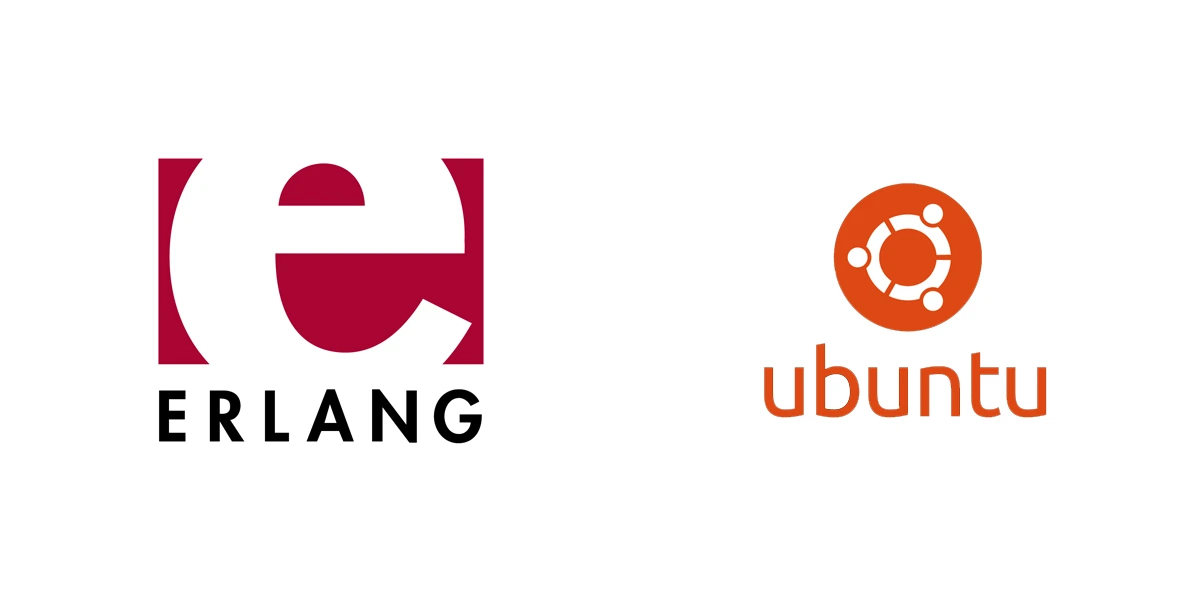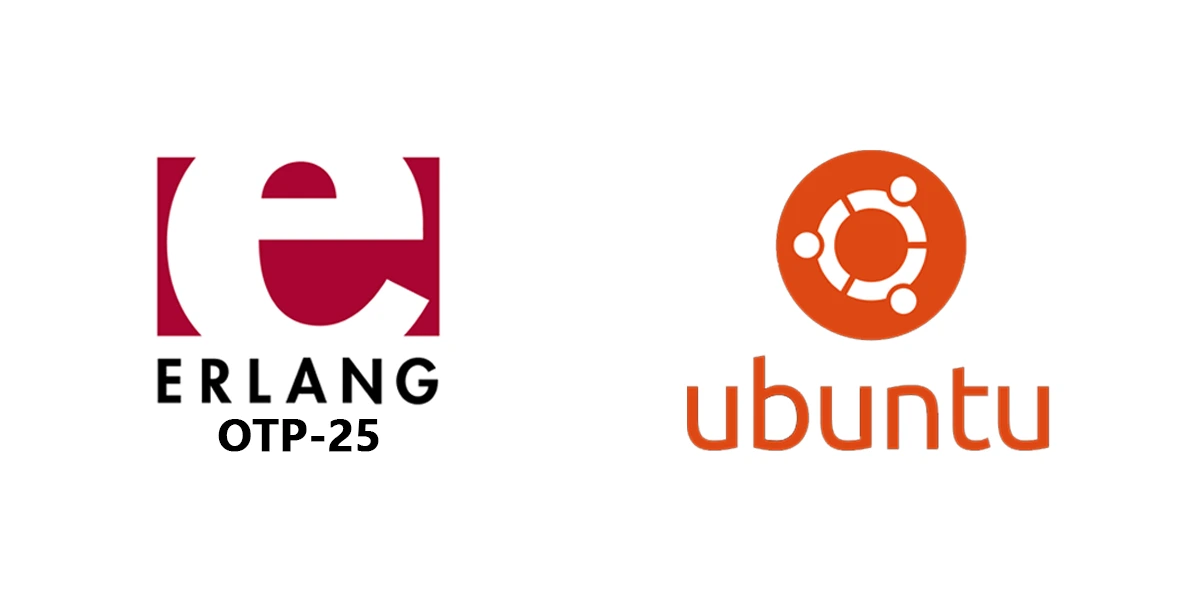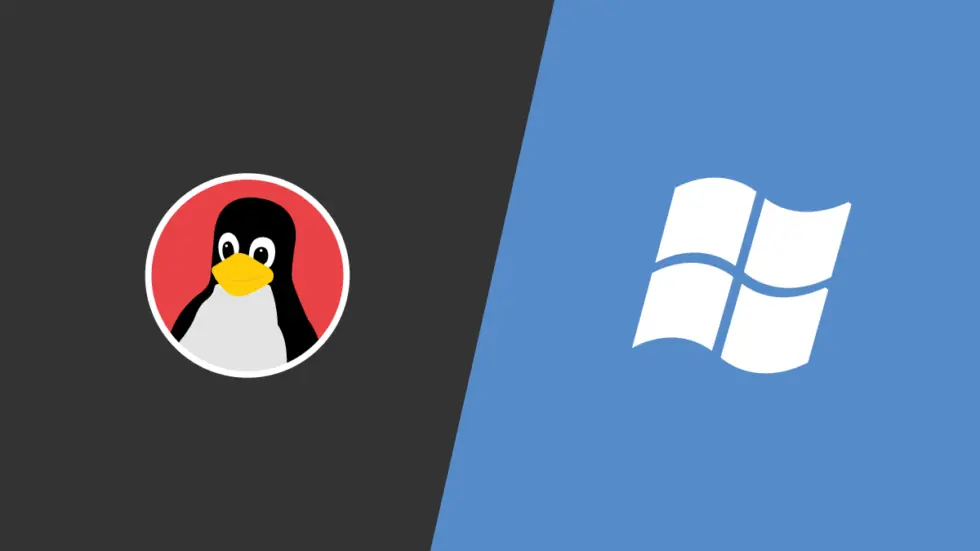Windows 10 子系统安装 Erlang OTP 19
在 Windows 10 子系统安装 Erlang OTP 19
环境
- 系统:
Windows 10 pro ×64 - 子系统:
wsl2 Ubuntu 18.04
添加镜像
1 | sudo vi /etc/apt/sources.list |
最后添加清华 erlang-solutions 源
1 | + # qing hua erlang-solutions |
更新
1 | sudo apt update |
若失败提示 The following signatures couldn’t be verified because the public key is not available: NO_PUBKEY XXXXXXXXXXXX 则复制最后的 KEY, 执行
1 | sudo apt-key adv --keyserver keyserver.ubuntu.com --recv-keys XXXXXXXXXXXX |
若提示如下错误:
1 | gpg: keyserver receive failed: Server indicated a failure |
则执行
1 | sudo apt-key adv --keyserver hkp://keyserver.ubuntu.com:80 --recv XXXXXXXXXXXX |
将会看到:
1 | Executing: /tmp/apt-key-gpghome.VehtZ71sTw/gpg.1.sh --keyserver hkp://keyserver.ubuntu.com:80 --recv XXXXXXXXXXXX |
然后再次执行 sudo apt update 即可
安装 Erlang
可以选择安装特定版本, 也可以直接安装, 会自动安装最新版
安装特定版本
比如选择 OTP 19 安装
1 | sudo apt install esl-erlang=1:19.* |
提示安装成功后, 测试
1 | erl |
安装完成后记得把镜像地址注释掉, 否则下次更新系统会不小心升级版本
安装最新版
1 | sudo apt install esl-erlang |
OTP 20 以上自带支持 history, 方便在 shell 运行时记录执行过的命令, 添加环境变量
1 | sudo vi ~/.bashrc |
1 | + export ERL_AFLAGS="-kernel shell_history enabled" |
开启新终端 或 source 下 .bashrc
1 | source ~/.bashrc |
- 标题: Windows 10 子系统安装 Erlang OTP 19
- 作者: Gelomen
- 创建于 : 2021-03-21 13:29:24
- 更新于 : 2021-03-21 13:29:24
- 链接: https://gelomen.github.io/posts/win10-wsl-erlang/
- 版权声明: 本文章采用 CC BY-NC-SA 4.0 进行许可。
推荐阅读
评论